WPS Excel 中饼图单个扇区分离秘籍,轻松制作分离型饼图
在日常办公中,WPS Excel 的图表功能经常被使用,其中饼图更是能直观呈现数据比例的重要工具,而如何对饼图中的单个扇区进行分离,制作出分离型饼图,成为不少用户关注的焦点。
饼图的作用不可小觑,它能将数据以清晰直观的方式展示,帮助我们快速理解数据之间的关系和比例,对于需要突出某些数据的情况,分离单个扇区的饼图能起到很好的效果。
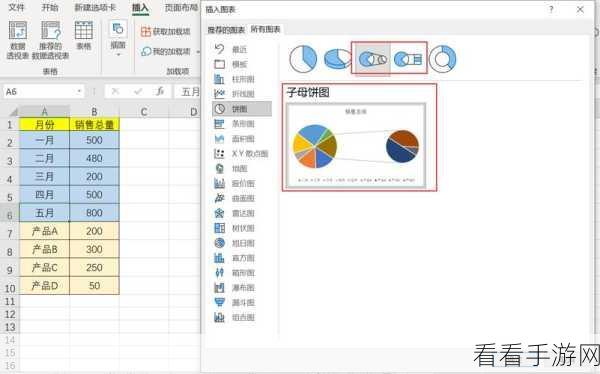
要实现饼图单个扇区的分离,首先需要打开 WPS Excel 软件,选中需要制作饼图的数据区域,在“插入”选项卡中找到“图表”,然后选择“饼图”,在生成的饼图上,右键点击需要分离的扇区,选择“设置数据点格式”,在弹出的窗口中,找到“系列选项”,将“饼图分离程度”的数值调整到合适的大小,即可实现单个扇区的分离。
值得注意的是,分离程度的数值要根据实际需求和数据情况进行调整,以达到最佳的展示效果,在调整过程中,可以实时预览饼图的变化,方便我们做出更精准的选择。

通过以上简单的操作步骤,就能在 WPS Excel 中轻松制作出分离型饼图,让数据展示更加生动和突出,希望这篇教程能对您有所帮助,让您在处理数据和制作图表时更加得心应手。
文章参考来源:WPS Excel 官方帮助文档及个人实践经验总结。
